正是由于现在Word2010比之前的几个版本都要好用,所以迅速在人群中普及起来。很多技巧相信大部分人还不会,不要紧,我们从基础讲起,那么下面就由学习啦小编给大家分享下在word2010中插入横向页面的技巧,希望能帮助到您。
插入横向页面的步骤如下:
步骤一:打开Word2010,点击菜单栏--页面布局--分隔符。
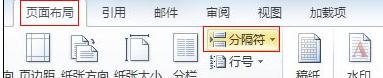
步骤二:然后再分节符里面选择下一页。
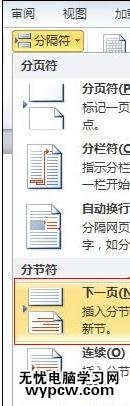
步骤三:光标会移动到下一页,点击纸张方向,选择横向。
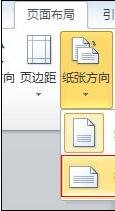
步骤四:好了,插入了一张横向页面。

步骤五:如果想预览,可以单击视图--显示比例,修改百分比即可,一般改为15%。
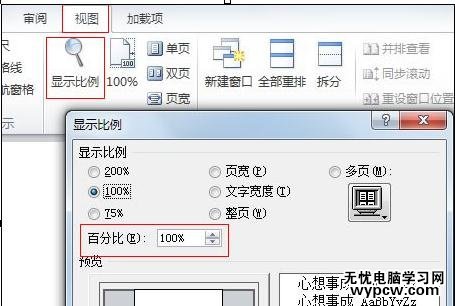
步骤六:我们可以清晰的预览页面情况。

新闻热点
疑难解答